Gmailの未読メールをすべて既読にするには? 100件以上ある時のやり方
仕事やプライベートでよく使うGmailで、「いつの間にか未読メールがたまってしまった!」なんてことはありませんか? 今回は日々Gmailを使いこなすライター・Nanaさんが、未読メールをすべて既読にする方法を、PC・スマホそれぞれのパターンで紹介します。
仕事やプライベートでよく使うGmail。
毎日使っていると、どうしても未読メールがたまっていくものです。「いつの間にか100件以上の未読メールがたまっていた!」なんてことはありませんか?
そんな未読メールは、1件ずつ既読にしていくのではなく、一括でまとめて既読にしたいですよね。
そこで今回は、Gmailの未読メールをすべて既読にする方法を解説します。PC・スマホのそれぞれでの操作方法を紹介するので、ぜひ参考しながら操作してみてください。
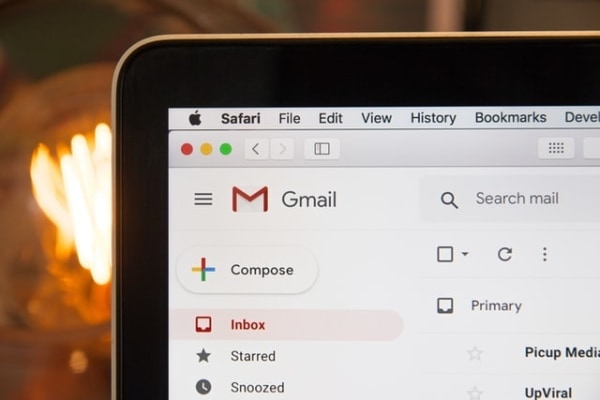
パソコンでGmailのメールをすべて既読にする方法
はじめに、PCでGmailのメールをすべて既読にする方法を解説します。
STEP1:受信トレイで全てのメールを選択
Gmailの受信トレイで□ボタンにチェックを入れ、「受信トレイのスレッド○○件をすべて選択」をクリックします。
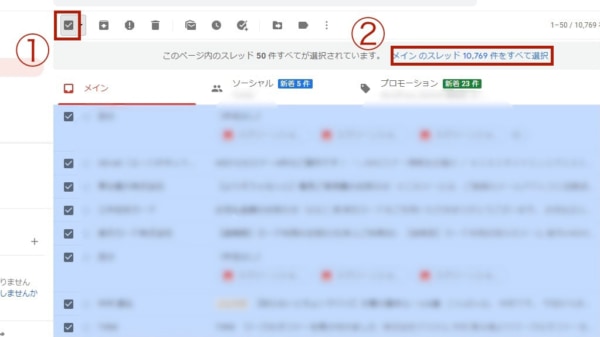
STEP2:右クリックで「既読にする」を選択
青色で選択された部分のどこかを右クリックし、「既読にする」をクリックします。
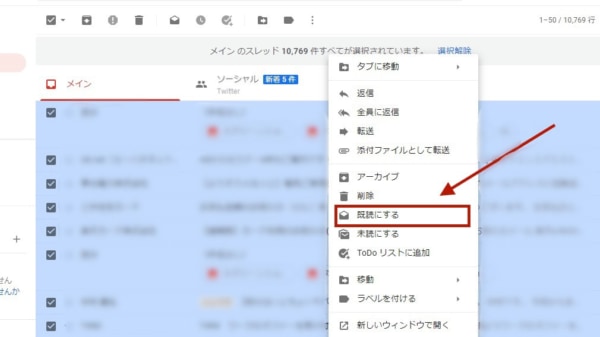
STEP3:確認画面で「OK」をクリック
一括操作の確認画面で「OK」をクリックします。
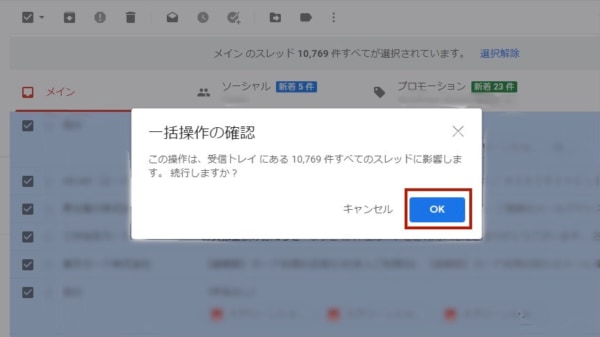
これで、すべて既読にできました。このように、PCであればすべてのメールを簡単な操作で既読にできます。
iphoneやandroidのスマホアプリからは全て既読にできないの?
スマホの場合、iPhone・AndroidのどちらのGmailアプリにおいても、一括ですべてのメールを既読にすることはできません。
またスマホアプリではなくSafariやGoogle ChromeなどのブラウザからGmailにアクセスしたとしても、すべて既読にする操作はできないので注意してください。
スマホアプリでメールを既読にする場合は、アイコン部分をタップして既読にしたいメールを選択し、画面右上の既読ボタンをタップすれば既読にすることができます。
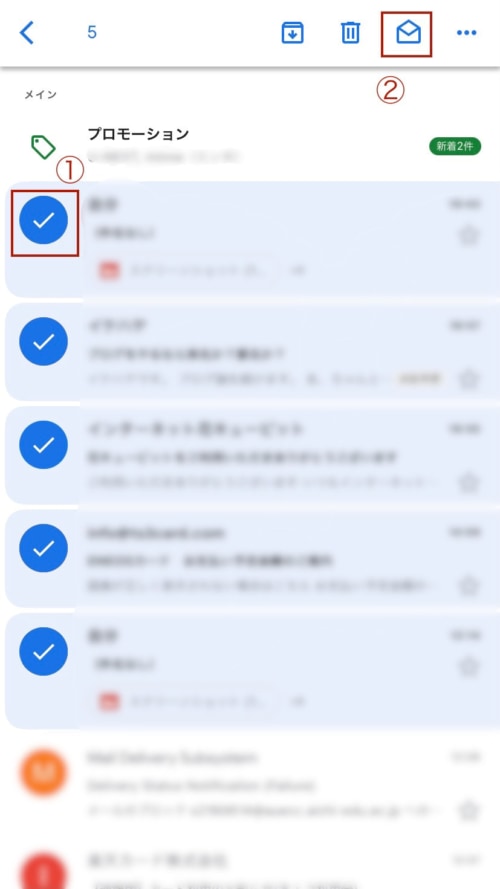
このようにスマホですべてのメールを既読にしようとすると、1件ずつのメールをクリックして削除しなければなりません。
かなり手間がかかってしまうので、PCを使って一括ですべて既読にすることをおすすめします。
▶次のページでは、特定の期間のメールだけ、スターや重要マークがついていないなど、条件つきでメールを既読にするやり方を紹介します。



